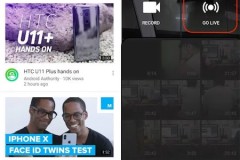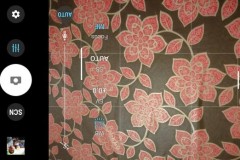Google Maps là dịch vụ bản đồ trực tuyến được cung cấp cho các thiết bị di động và máy tính nhằm giúp người dùng tìm ra các vị trí, đường đi cùng nhiều tiện ích khác được tích hợp. Trước đây, dịch vụ này còn có tên là Google Local, và để có thể sử dụng được, người dùng bắt buộc phải có kết nối Internet. Tải Google Maps
Tải Google Maps cho iOS Tải Google Maps cho Android Tuy nhiên, với một số thay đổi mà gần đây Google đã nâng cấp cho dịch vụ này, giờ đây người dùng hoàn toàn có thể sử dụng ứng dụng bản đồ trực tuyến này mà không cần thiết hay bắt buộc phải có mạng Internet. Điều này đã góp phần giúp số lượng tải về và sử dụng ứng dụng này trên smartphone đã tăng lên đáng kể.
Google Maps
Bước 1: Các bạn mở bản đồ của khu vực đang cần tìm kiếm (lúc này cần phải có kết nối Internet), sau đó chạm vào tên của khu vực đó (phần màu trắng bên dưới).
Bước 2: Một cửa sổ hiện lên, với tùy chọn
Save, chúng ta có thể lưu lại toàn bộ đường đi của khu vực này để sử dụng khi không có kết nối mạng, hoặc mạng kém, không hiển thị được.
Chọn vào Save để lưu lại bản đồ khu vực trên Google Maps
Cách 2: Tải bản đồ Google Map của khu vực cần sử dụng
Ngoài việc Save lại, Google Maps còn cho phép người dùng download về máy, đồng thời với tính năng này, lần đầu tiên trên smartphone, Google Maps cho ra mắt dịch vụ chỉ đường chi tiết tới từng đoạn đường, từng khúc cua, ngã rẽ... Không chỉ là đường đi cùng các dịch vụ cây xăng, nhà hàng, máy ATM như ban đầu, với Google Maps trên Android, người dùng còn được giúp đỡ chi tiết tới từng hướng rẽ, đường đi cụ thể cho đoạn đường đã xác định. Cách thực hiện như sau: Bước 1: Các bạn tuần tự làm như sau:
Nhập điểm bắt đầu và điểm kết thúc để Google maps chỉ ra cung đường cụ thể.
Sau đó chọn vào biểu tượng ba dấu gạch ngang ở góc trên, bên trái màn hình để mở ra giao diện tùy chọn.
Nhấp vào Offline areas.
Bước 2: Chạm vào biểu tượng dấu cộng màu xanh để thêm mới, chọn tiếp vào
Download.
Bước 3: Đặt tên cho bản đồ đang muốn tải về, chọn
Save để lưu lại. Tùy thuộc vào dung lượng của bản đồ cần tải về và tốc độ kết nối mạng mà sẽ mất thời gian khác nhau để tải về hoàn tất.
Sau khi tải về hoàn tất, các bạn mở lên và sử dụng như bình thường. Ngoài ra, Google Maps còn cung cấp tới người dùng hệ điều hành Android một tính năng vô cùng hữu ích khác, đó chính là khả năng chỉ dẫn tối đa, tới từng đoạn đường, hướng di chuyển cho cung đường đã được xác định. Tại phần bản đồ đã hiển thị, các bạn nhấp vào biểu tượng mũi tên điều hướng bên dưới, có thể thấy qua mỗi ngã rẽ, mỗi khúc cua sẽ có một mũi tên nhỏ, màu trắng xuất hiện, chỉ hướng di chuyển cho chúng ta tiện theo dõi.
Mỗi lần nhấp vào mũi tên sang trái, hoặc sang phải đồng nghĩa với việc di chuyển tới một đoạn đường mới.
Đây là tính năng mà theo cá nhân người viết là rất hay và cần thiết, nhất là với những người thường xuyên phải di chuyển tới những khu vực lạ, chưa quen với đường đi. Tuy nhiên, cho tới bây giờ thì mới chỉ có người dùng thiết bị của hệ điều hành Android được trải nghiệm tính năng này, hy vọng Google sẽ sớm phát triển thêm cho những hệ điều hành khác.
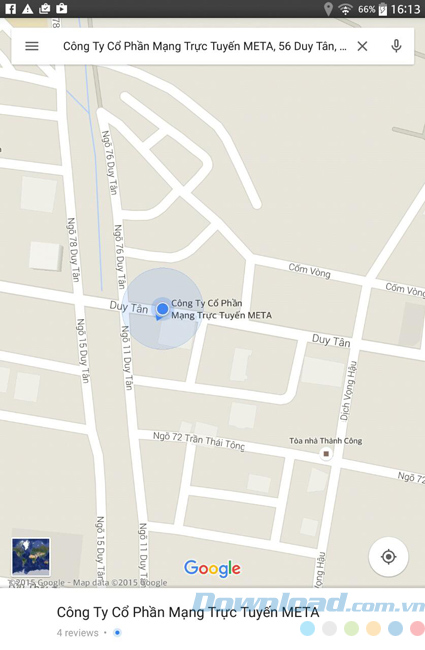
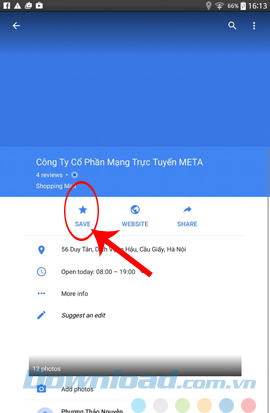
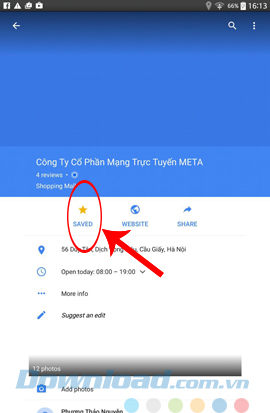
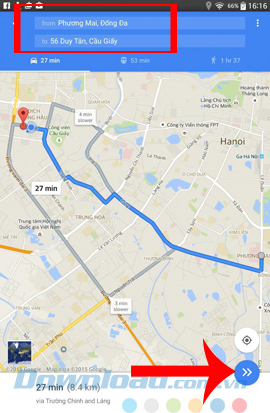
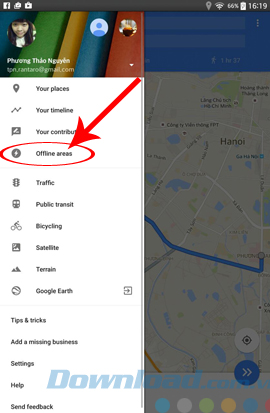
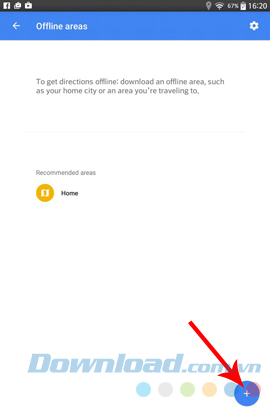
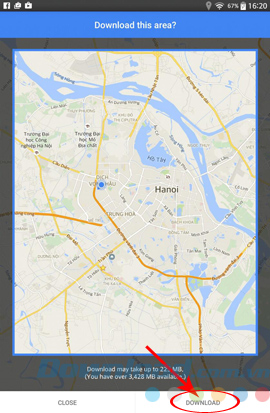
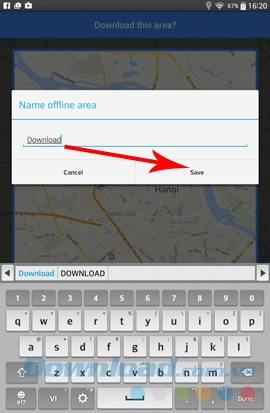
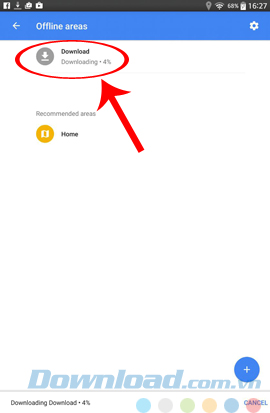
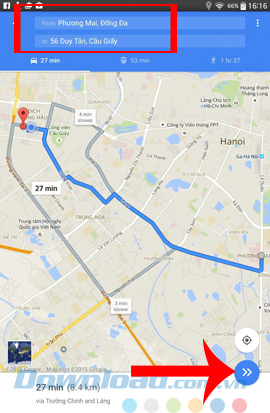
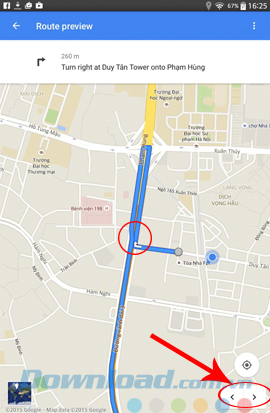
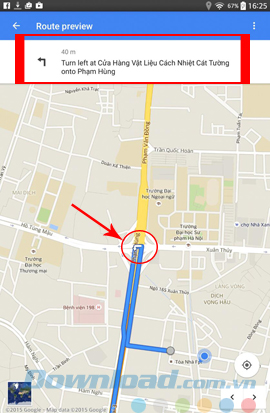
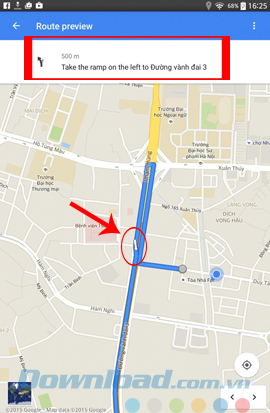




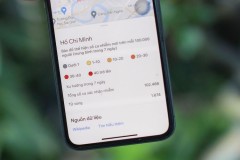

![[Hướng dẫn] Mang “huyền thoại Mario” lên Google Maps để chỉ đường cho bạn!](http://cdn.trangcongnghe.vn/thumb/160x240/2018-03/huong-dan-mang-huyen-thoai-mario-len-google-maps-de-chi-duong-cho-ban_1.jpg)